CAD如何设置标注之间的距离?
返回CAD如何设置标注之间的距离?
CAD是市面上一款常用的图形绘制软件,在使用CAD制作图形时,我们常用标注功能对绘制的图形进行标注,那标注好后如何设置标注之间的距离呢?下面小编将给大家介绍一下具体的设置方法!
1. 打开中望CAD软件。
2. 点击菜单栏上方的【标注】—【标注样式】或输入快捷键命令【STRETCH】,调用。
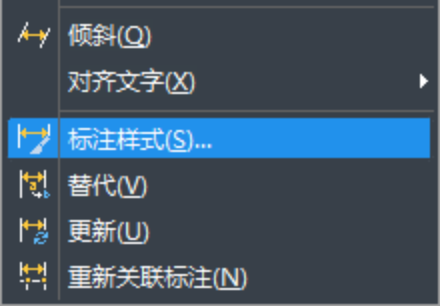
3. 弹出标注样式管理器对话框,点击右侧的【修改】按钮。弹出修改标注样式对话框,点击【文字】选项卡,点击选项卡中的【文字垂直偏移】,设置自己想要的距离。设置完成后点击确定。绘图区就可以看到标注间的距离发生了改变。
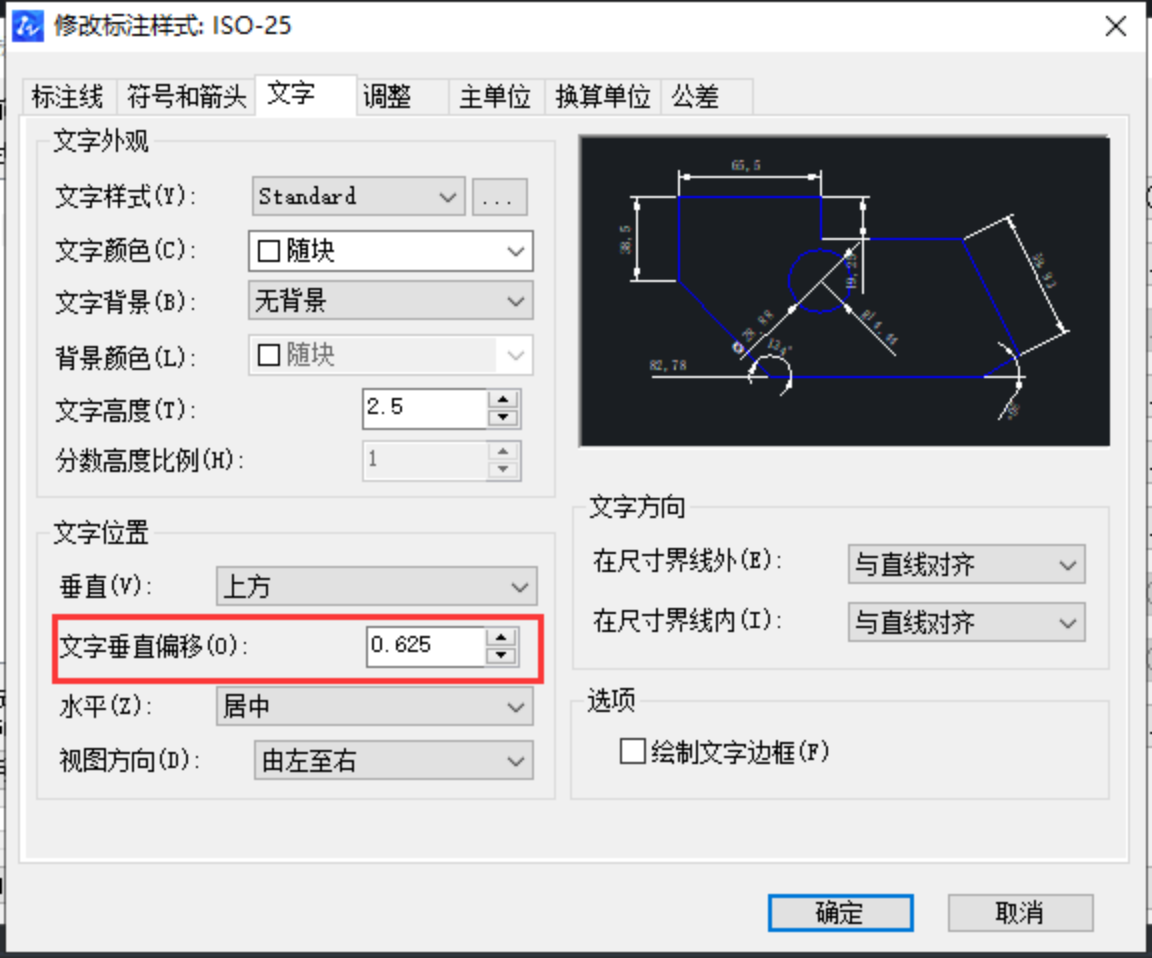
以上就是CAD中设置标注之间的距离的操作方法,希望能帮助到你。更多CAD资讯敬请关注中望CAD官网,小编将持续更新推送,丰富教程内容不要错过哦。
推荐阅读:CAD
推荐阅读:CAD画双扇门的步骤


























